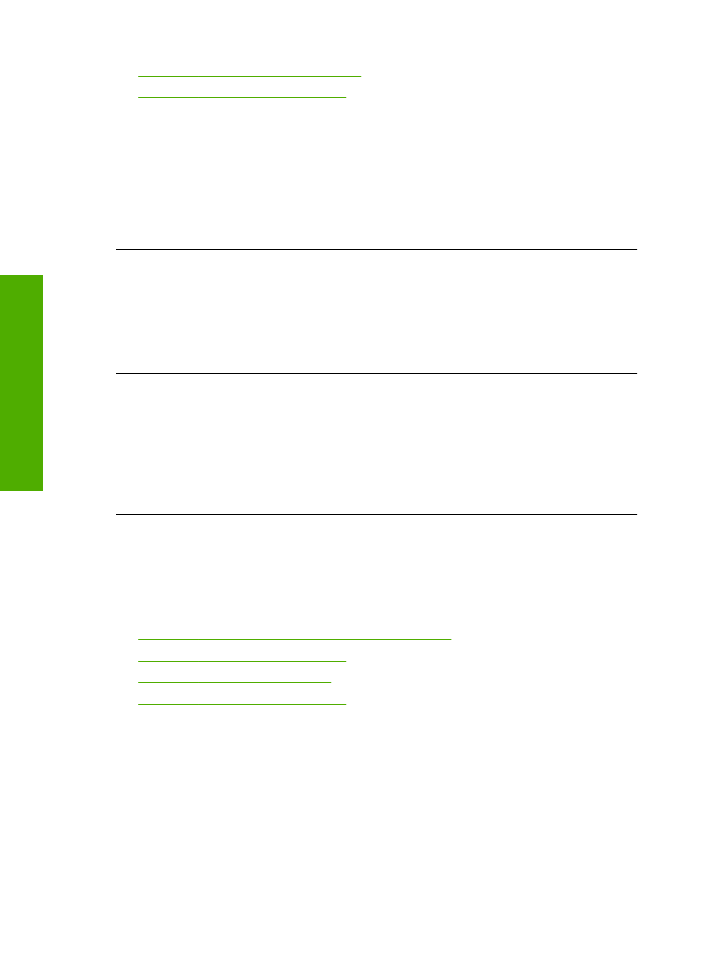
邊界沒照預期方式列印
請嘗試執行下列解決方法以解決該問題。解決方法按順序列出,最有可能的解決
方法列在最前面。若第一個解決方法不能解決問題,請繼續嘗試其他解決方法,
直到解決問題為止。
•
解決方法
1
:在軟體應用程式中設定正確的邊界
•
解決方法
2
:確認紙張大小設定
•
解決方法
3
:正確放入整疊紙
•
解決方法
4
:正確放入整疊信封
解決方法
1
:在軟體應用程式中設定正確的邊界
解決方案
:
檢查印表機邊界。
第
5
章
54
解決問題
解決問
題
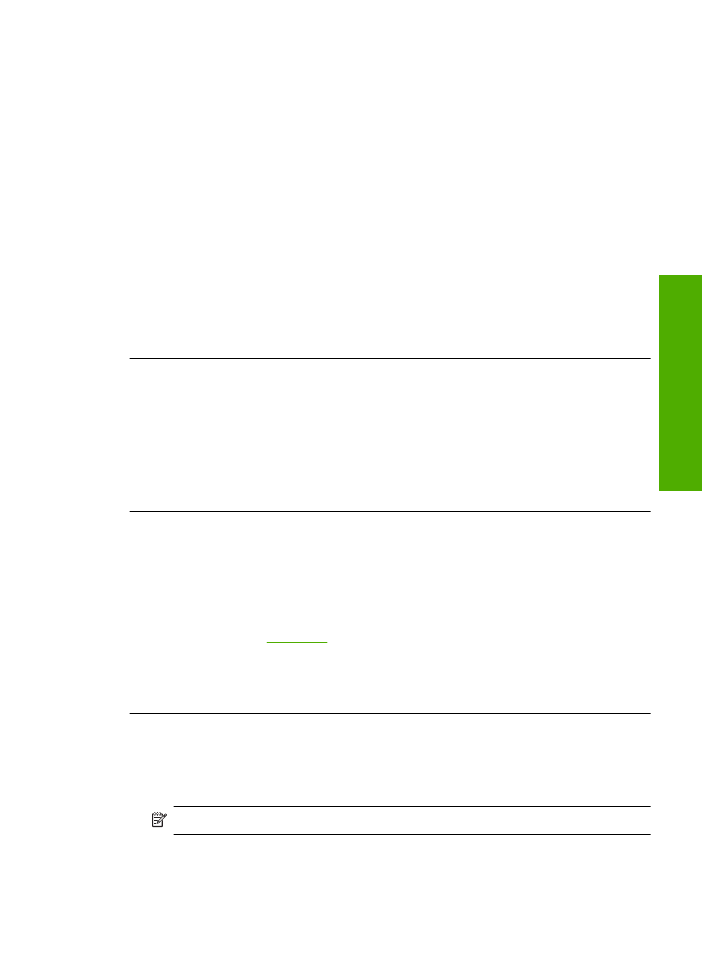
確保文件的邊界設定不會超出印表機的可列印區域。
檢查邊界設定
1.
在傳送列印工作至印表機前先預覽列印工作。
在大部份軟體應用程式中,都請先按一下「檔案」功能表,然後按一下
「預覽列印」。
2.
檢查邊界。
只要超過本印表機支援的最小邊界,印表機就會使用您在軟體應用程式中
設定的邊界。有關在軟體應用程式中設定邊界的詳細資訊,請參閱印表機
隨附的說明文件。
3.
如果您不滿意邊界,可以取消列印工作,然後在軟體應用程式中調整邊
界。
原因
:
您在軟體應用程式中未正確設定邊界。
如果這樣無法解決問題,請嘗試下一個解決方法。
解決方法
2
:確認紙張大小設定
解決方案
:
確認為專案選擇適當的紙張大小設定。確認您在進紙匣內裝入正
確大小的紙張。
原因
:
對於所列印的專案,紙張大小的設定可能不正確。
如果這樣無法解決問題,請嘗試下一個解決方法。
解決方法
3
:正確放入整疊紙
解決方案
:
從進紙匣中取出紙疊,然後重新放入紙張。確定您已將紙張寬度
導板向右側推,直到接觸到紙張邊緣後停止。
如需詳細資訊,請參閱:
位於第
21
页的「放入媒體」
原因
:
紙張導板位置不正確。
如果這樣無法解決問題,請嘗試下一個解決方法。
解決方法
4
:正確放入整疊信封
解決方案
:
移除進紙匣裏的所有紙張。將成疊的信封放入進紙匣,信封的封
口朝上向左放置。
附註
為避免卡紙,請將封條折入信封裡。
列印疑難排解
55
解決問
題
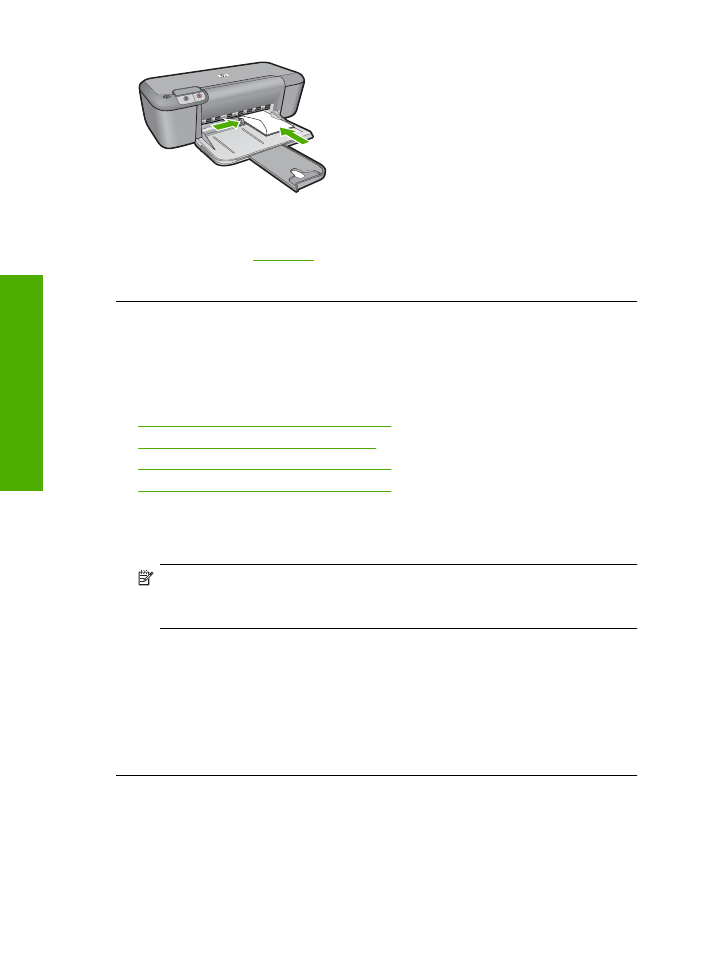
如需詳細資訊,請參閱:
位於第
21
页的「放入媒體」
原因
:
成疊的信封沒有正確放入。